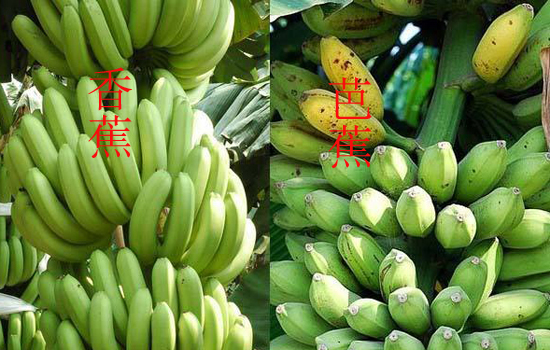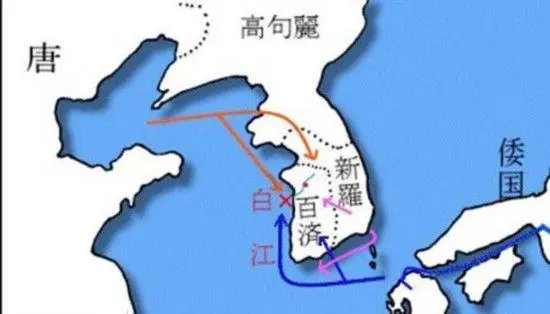win7拒绝访问的问题通常是由于权限设置不正确或文件/文件夹损坏所致。解决这一问题的方法有多种,以下是几种常见的解决方案:
1. 检查文件/文件夹权限:首先,您可以右键点击被拒绝访问的文件/文件夹,选择“属性”,然后切换至“安全”选项卡,在“组或用户名称”下查看是否有您的用户名,如果没有,点击“编辑”按钮,添加您的用户名,并勾选“完全控制”权限。
2. 使用管理员权限打开:尝试以管理员身份打开文件/文件夹,右键点击文件/文件夹,选择“以管理员身份运行”,然后输入管理员密码。
3. 使用命令行工具:打开命令提示符,输入以下命令:“takeown /f 文件路径” 和 “icacls 文件路径 /grant*所有者权限”(例如:takeown /f C:\example\file.txt,icacls C:\example\file.txt /grant*所有者权限)。
4. 检查磁盘错误:如果文件/文件夹位于受损的磁盘上,可能会导致拒绝访问的问题。您可以通过右键点击磁盘,选择“属性”,切换至“工具”选项卡,点击“检查”按钮来修复磁盘错误。
5. 手动更改注册表:在开始菜单中搜索“regedit”,打开注册表编辑器,导航至HKEY_LOCAL_MACHINE\SOFTWARE\Microsoft\Windows\CurrentVersion\Policies\System,查找“EnableLUA”键,将其值改为0。
在解决win7拒绝访问问题时,建议您谨慎操作,避免对系统造成其他不良影响。如果以上方法无法解决问题,建议您联系技术支持或专业人士寻求帮助。愿您早日解决问题,顺利访问您需要的文件/文件夹!